時間:2018-12-03 來源:互聯網 瀏覽量:1155
win10係統的任務欄上麵增加了顯示桌麵的功能,隻要將鼠標輕輕點擊以下右下角的小長方形,就可以直接顯示桌麵了。但是有懸停時間,係統默認大約是1秒,單擊顯示桌麵後會出現透明的狀況。win10係統使用過程中點擊了顯示桌麵,而有些程序正在運行就會出現一片透明現象,怎麼辦呢?下麵小編分享win10係統點擊顯示桌麵後出現透明狀況解決方法:
1、在win10係統桌麵上,開始菜單。右鍵,運行。
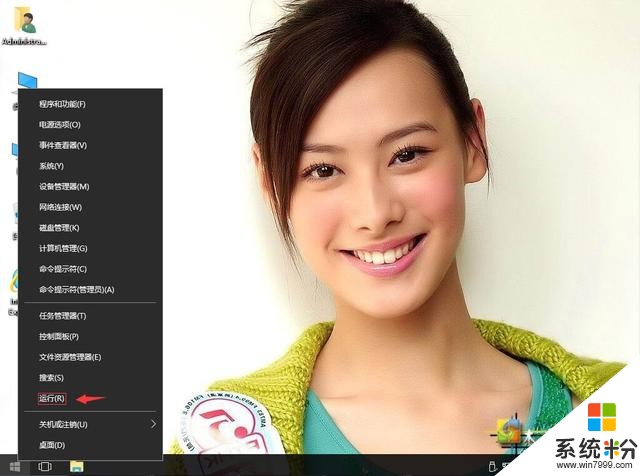
win10係統點擊顯示桌麵後出現透明狀況怎麼辦-1
2、輸入regedit,再確定。
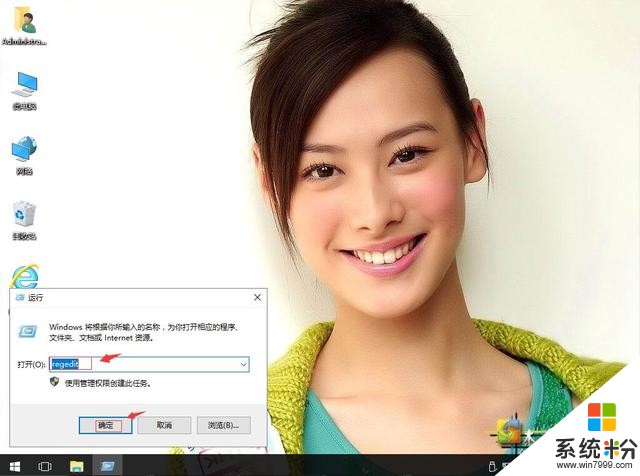
win10係統點擊顯示桌麵後出現透明狀況怎麼辦-2
3、在注冊表編輯器中展開定位HKEY_CURRENT_USER\SOFTWARE\Microsoft\Windows\Windows\ Explorer\Advanced\。在右側,空白處,右鍵,新建-DWORD (32位) 值。
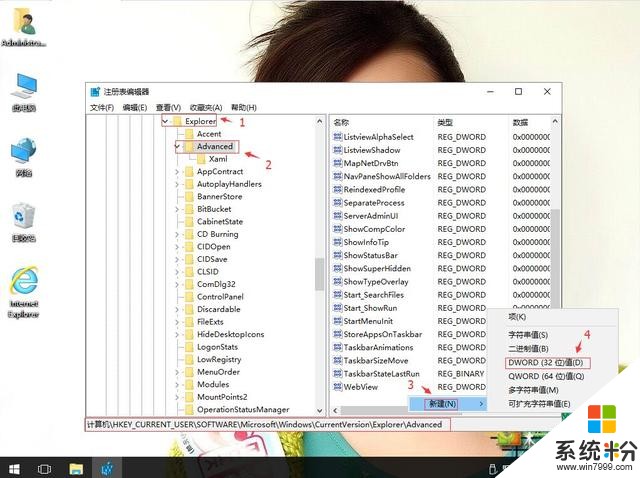
win10係統點擊顯示桌麵後出現透明狀況怎麼辦-3
4、重命名為DesktopLivePreviewHoverTime。右鍵,修改。
win10係統點擊顯示桌麵後出現透明狀況怎麼辦-4
5、單擊十進製,再把數值數據修改為5000。如果要將懸停時間改為5秒,則在數值數據框內輸入 5000,如果是6秒則輸入6000,以此類推。再確定。
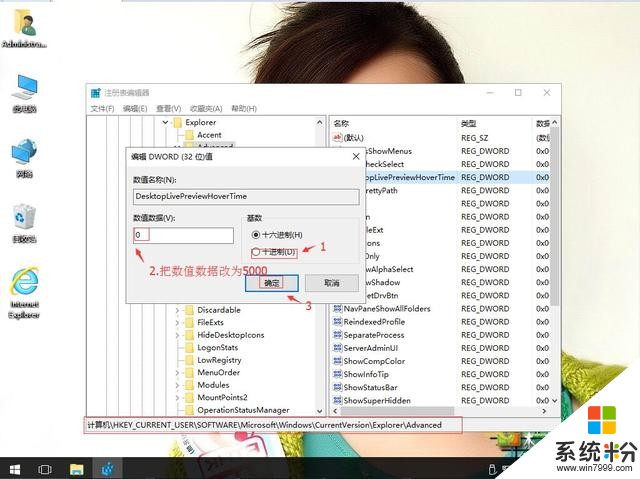
win10係統點擊顯示桌麵後出現透明狀況怎麼辦-5